Giỏ hàng của bạn
Có 0 sản phẩm

27-06-2023, 2:39 pm 553
Gợi ý 8 cách nhanh nhất để truyền dữ liệu giữa các máy tính và điện thoại thông minh mà bạn không nên bỏ lỡ
Trong quá trình học tập và làm việc, nếu bạn cần chuyển các tệp có kích thước nhỏ sang thiết bị khác thì có thể nhanh chóng gửi chúng cho mình thông qua email, Zalo, Facebook,.. hoặc sử dụng ổ flash USB. Nhưng nếu bạn phải cần di chuyển nhiều tệp lớn trong 1 thời gian ngắn thì sao?
Ngay trong bài viết dưới đây, Mega sẽ giới thiệu cho bạn những cách truyền tệp giữa các thiết bị máy tính và điện thoại nhanh nhất. Thông qua đó, các bạn sẽ không cần chờ đợi lâu để có được các tệp lớn ở nơi mình cần nữa. Hãy cùng khám phá nhé!

Những cách truyền tệp giữa các thiết bị máy tính và điện thoại cực nhanh chóng
Người dùng thường chuyển các tệp lớn (các tệp ISO, phim hoặc thư mục ảnh/ nhạc “khổng lồ”,..) giữa các máy tính với nhau. Đặc biệt, nhiều người dùng sẽ cần chuyển nhiều tệp lớn từ máy tính cũ sang máy tính mới. Dưới đây những cách chuyển dữ liệu từ máy tính này sang máy tính khác một cách nhanh chóng:
Sử dụng ổ cứng gắn ngoài là một trong những cách dễ và nhanh nhất để truyền tải các tệp lớn. Mặc dù bạn có thể dễ dàng chuyển dữ liệu lớn bằng cách sử dụng một số ổ flash USB 3.0, nhưng chúng thường sẽ không nhanh bằng ổ SSD di động và hiếm khi tìm được USB có dung lượng 1TB trở lên.

Sử dụng ổ cứng SSD hoặc HDD cực kì nhanh chóng
Ví dụ: So sánh thông số kỹ thuật của ổ SSD gắn ngoài USB 3.2 và ổ flash USB 3.2 của Kingston.
|
|
SSD di động Kingston XS2000 |
Kingston DataTraveler Max |
|
Dung lượng |
1TB |
1TB |
|
Thiết bị kết nối USB |
USB Type-C |
USB Type-C |
|
Phiên bản USB |
USB 3.2 Gen 2x2 |
USB 3.2 Gen 2x1 |
|
Tốc độ đọc |
2,000MB/s |
1,000MB/s |
|
Tốc độ ghi |
2,000MB/s |
900MB/s |
Có thể thấy, ổ cứng SSD hoạt động nhanh gấp đôi so với ổ USB ở cả tốc độ đọc và tốc độ ghi nên nó sẽ trở thành lựa chọn lý tưởng để truyền tệp. Mặc dù các ổ đĩa này sẽ hoạt động với bất kỳ cổng USB-C nào đó nhưng bạn phải đảm bảo rằng máy tính của mình có ít nhất một cổng USB 3.2 Gen 2x2 Type-C để tận hưởng tốc độ vượt trội nhất.
Nếu bạn thông thạo về máy tính và biết cả hai thiết bị đều có sẵn khe cắm M.2, hãy cân nhắc sử dụng SSD M.2 NVMe để thay thế. Đây được đánh giá là một trong những phương thức truyền tệp nhanh nhất giữa các máy tính, đặc biệt nếu bạn vẫn giữ các tệp của mình trên ổ SSD M.2 NVMe riêng biệt. Lúc này bạn chỉ cần chuyển ổ cứng từ máy tính này sang máy tính khác là xong - không cần phải di chuyển các tệp theo cách thủ công nữa.

Một trong những phương thức truyền tệp nhanh nhất giữa các máy tính
Đây vẫn là phương pháp nhanh nhất ngay cả khi bạn không giữ các tệp của mình trên ổ SSD M.2 NVMe riêng biệt. Đó là vì SSD NVMe PCIe Gen 4 có tốc độ đọc và ghi lên tới 7.500 MB/giây - hơn gấp ba lần tốc độ của SSD gắn ngoài USB 3.2 Gen 2x2.
Sau khi bạn đã di chuyển tất cả các tệp của mình từ máy tính cũ sang ổ SSD M.2 NVMe và cài đặt nó vào PC mới, bạn có thể giữ các tệp ở đó vĩnh viễn. Không cần phải di chuyển chúng một lần nữa từ ổ SSD ngoài sang ổ đĩa khởi động nên sẽ giảm một nửa thời gian di chuyển tệp.
Nếu bạn phải thường xuyên chuyển các tệp lớn giữa các máy tính với nhau thì nên đầu tư vào mạng cục bộ có dây tốc độ cao và bộ lưu trữ gắn mạng (NAS).
Tạo một mạng cục bộ tốc độ cao trong nhà hoặc tại văn phòng của bạn sẽ cho phép bạn truyền các tệp lớn giữa các máy tính một cách đơn giản. Bạn sẽ không còn cần phải di chuyển tệp giữa các thiết bị hoặc gửi chúng đến các máy chủ ở xa nữa.

Mạng cục bộ rất cần thiết nếu phải thường xuyên chuyển các tệp lớn giữa các máy tính
Tốt hơn nữa, bạn có thể lưu trữ các tệp lớn này trên NAS. Điều này cho phép mọi thiết bị được ủy quyền có thể truy cập vào các tệp mà người dùng cần. Từ đó, bạn không còn phải lo công việc của mình bị gián đoạn và thoải mái di chuyển tệp sang ổ đĩa ngoài bất cứ khi nào đồng nghiệp yêu cầu. Đặc biệt, vì tất cả công việc của bạn được lưu trên NAS nên các tệp đều được cập nhật liên tục và không cần phải chờ đợi.
Mặc dù thiết lập NAS cho riêng mình là một cách rất lý tưởng, nhưng nó sẽ gây tốn kém chi phí và khó bảo trì. Hơn nữa, bạn có nguy cơ mất tất cả dữ liệu nếu chỉ có một NAS duy nhất và làm mất nó.

Ổ đĩa đám mây mang đến những tiện ích cho người dùng
Vì vậy, một cách hay nữa là đăng ký dịch vụ ổ đĩa đám mây OneDrive. Miễn là bạn có kết nối internet tốc độ cao, việc tải các tệp lớn lên các dịch vụ này tương đối nhanh chóng. Trên hết, bạn có thể nhanh chóng chuyển các tệp ở hầu hết mọi nơi trên thế giới. Ngoài ra, bạn sẽ không cần thực hiện bất kỳ thiết lập phần cứng hoặc phần mềm phức tạp nào nhằm cấp quyền truy cập vào các tệp của mình.
Các thiết bị thông minh ngày càng trở nên phức tạp. Ví dụ: giờ đây bạn có thể quay video 8K trên các thiết bị hàng đầu, đồng thời chỉnh sửa và xuất chúng trực tiếp từ điện thoại của mình. Nhưng nếu bạn quay video trên nhiều điện thoại hoặc cần màn hình lớn hơn như máy tính bảng hoặc máy tính thì bạn cần di chuyển các tệp này. Đây là những cách giúp bạn có thể chuyển tệp một cách nhanh chóng:
Cách nhanh nhất để truyền tệp vẫn là kết nối vật lý giữa các thiết bị có liên quan vì xét cho cùng, tín hiệu (tức là dữ liệu) luôn di chuyển nhanh nhất khi chúng có thể truyền tải qua một phương tiện mà không bị xáo trộn. Miễn là điện thoại của bạn và thiết bị cần nhận được hỗ trợ USB 3.2 Gen 2 trở lên thì tốc độ truyền giữa chúng rất nhanh.

Chuyển tệp thông qua kết nối vật lý là dây cáp
Tuy nhiên, không phải tất cả các mẫu điện thoại di động đều hỗ trợ USB 3.2 Gen 2 này. Chẳng hạn như những chiếc iPhone sử dụng chuẩn USB 2.0 cũ (thậm chí là iPhone 14 Pro Max) – đó là lý do tại sao iPhone thường truyền tệp bằng dây cáp rất chậm.
Nếu bạn đang chuyển các tệp trong hệ sinh thái Apple thì hãy nên sử dụng AirDrop. Công nghệ độc quyền của Apple cho phép bạn chia sẻ các tệp dữ liệu lớn tương đối nhanh bằng công nghệ Bluetooth và Wi-Fi.
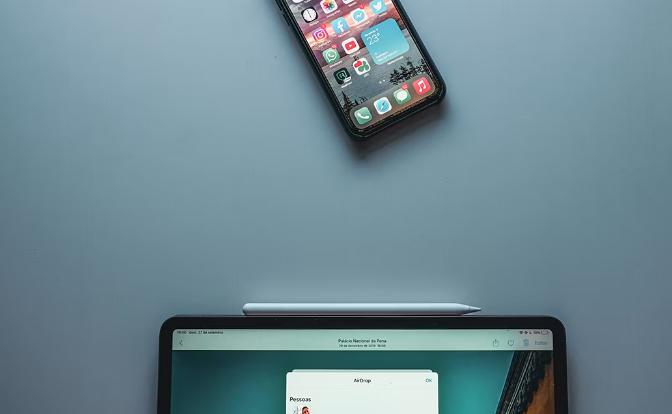
AirDrop là công nghệ độc quyền của các thiết bị Apple
Đầu tiên, iPhone kết nối với người nhận qua Bluetooth để thiết lập kết nối. Sau đó, nó sẽ tạo kết nối Wi-Fi trực tiếp để truyền tải tệp giữa các thiết bị Apple. Vì iPhone 14 Pro Max được tích hợp kết nối Wi-Fi 6 - một trong những tiêu chuẩn Wi-Fi mới nhất và có tốc độ tối đa là 9,6Gbps. Do vậy các tệp được truyền tải qua AirDrop sẽ có tốc độ cực nhanh. Tuy nhiên, tốc độ này phụ thuộc vào điều kiện môi trường nên sẽ kém tin cậy hơn so với kết nối vật lý.
Nếu bạn cần chuyển các tệp lớn bằng điện thoại Android (không có AirDrop của Apple) hoặc không có cáp để kết nối thiết bị, hãy lựa chọn và sử dụng một ứng dụng chuyển tệp tốt nhất. Bạn có thể tham khảo 1 số ứng dụng như: Xender, Filemail, EasyShare,... Các ứng dụng này hứa hẹn sẽ giúp bạn chuyển các tệp lớn một cách liền mạch bằng Bluetooth và Wi-Fi.

Nên lựa chọn những ứng dụng chuyển đổi dữ liệu uy tín
Tuy nhiên, bạn phải cài đặt ứng dụng truyền tệp này trên cả thiết bị gửi và nhận. Mặc dù đây không phải là phương pháp dễ và nhanh nhất, nhưng nó rất hữu ích nếu bạn đang gặp khó khăn và cần di chuyển một tệp lớn ngay lập tức.
Nhiều điện thoại thông minh hiện nay không còn tích hợp khe cắm thẻ nhớ mở rộng microSD. Nhưng nếu thiết bị của bạn vẫn có thì đây là một phương pháp khác hữu ích mà bạn nên thử. Vì bạn lắp thẻ nhớ microSD vào điện thoại nên nó có thể truyền tệp nhanh chóng, đặc biệt nếu bạn đang sử dụng một số thẻ nhớ microSD có tốc độ nhanh nhất hiện nay.

Nhược điểm là không nhiều điện thoại thông minh còn tích hợp khe cắm thẻ nhớ microSD
Sau khi bạn di chuyển các tệp của mình sang thẻ nhớ microSD, hãy cắm thẻ đó vào khe cắm thẻ nhớ của thiết bị để đọc và sao chép nội dung của thẻ. Bằng cách này, bạn có thể sử dụng đầu đọc thẻ nhớ microSD để chuyển các tệp dữ liệu sang máy tính bảng, máy tính xách tay hoặc điện thoại thông minh khác.
Các tệp dữ liệu lớn khiến người dùng mất rất nhiều thời gian để chờ đợi quá trình truyền tải. Hy vọng với những cách mà Mega gợi ý ở trên có thể giúp các bạn tiết kiệm được kha khá thời gian chuyển tệp giữa các thiết bị trong quá trình học tập và làm việc.
Xem thêm >>>
Cách xóa dữ liệu trên iCloud dễ dàng và cực kỳ đơn giản
Hướng dẫn chi tiết cách chuyển dữ liệu từ android sang iphone cực nhanh
Giúp bạn đồng bộ hóa dữ liệu giữa iPhone với iPad chỉ với vài bước đơn giản
copyright © mega.com.vn